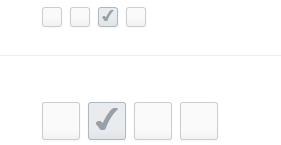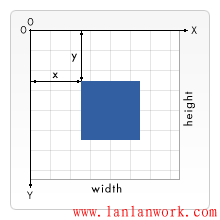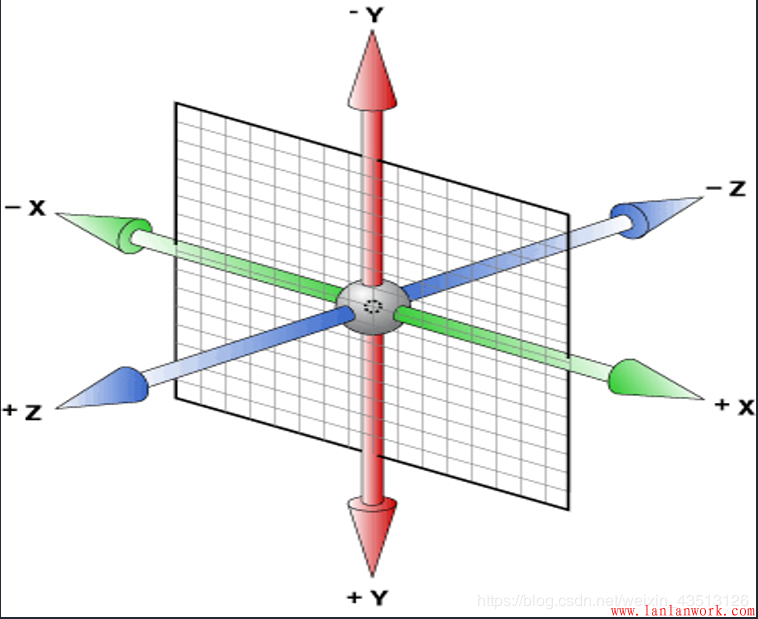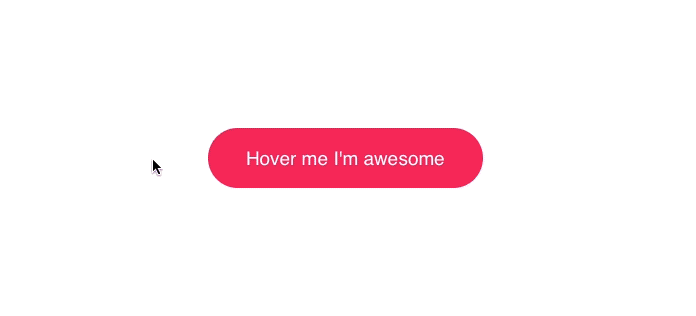html:<span class="shaky">你在说什么( ,,´・ω・)ノ"(´っω・`。)</span>
css:.shaky { display: inline-block; padding: 1px; font-size: 12px; -webkit-transform-origin: center center; -ms-transform-origin: center center; transform-origin: center center; -webkit-animation-name: shaky-slow; -ms-animation-name: shaky-slow; animation-name: shaky-slow; -webkit-animation-duration: 4s; -ms-animation-duration: 4s; animation-duration: 4s; -webkit-animation-iteration-count: infinite; -ms-animation-iteration-count: infinite; animation-iteration-count: infinite; -webkit-animation-timing-function: ease-in-out; -ms-animation-timing-function: ease-in-out; animation-timing-function: ease-in-out; -webkit-animation-delay: 0s; -ms-animation-delay: 0s; animation-delay: 0s; -webkit-animation-play-state: running; -ms-animation-play-state: running; animation-play-state: running; } @-webkit-keyframes shaky-slow { 0% { -webkit-transform: translate(0px, 0px) rotate(0deg) } 2% { -webkit-transform: translate(-1px, 1.5px) rotate(1.5deg) } 4% { -webkit-transform: translate(1.3px, 0px) rotate(-0.5deg) } 6% { -webkit-transform: translate(1.4px, 1.4px) rotate(-2deg) } 8% { -webkit-transform: translate(-1.3px, -1px) rotate(-1.5deg) } 10% { -webkit-transform: translate(1.4px, 0px) rotate(-2deg) } 12% { -webkit-transform: translate(-1.3px, -1px) rotate(-2deg) } 14% { -webkit-transform: translate(1.5px, 1.3px) rotate(1.5deg) } 16% { -webkit-transform: translate(1.5px, -1.5px) rotate(-1.5deg) } 18% { -webkit-transform: translate(1.3px, -1.3px) rotate(-2deg) } 20% { -webkit-transform: translate(1px, 1px) rotate(-0.5deg) } 22% { -webkit-transform: translate(1.3px, 1.5px) rotate(-2deg) } 24% { -webkit-transform: translate(-1.4px, -1px) rotate(2deg) } 26% { -webkit-transform: translate(1.3px, -1.3px) rotate(0.5deg) } 28% { -webkit-transform: translate(1.6px, -1.6px) rotate(-2deg) } 30% { -webkit-transform: translate(-1.3px, -1.3px) rotate(-1.5deg) } 32% { -webkit-transform: translate(-1px, 0px) rotate(2deg) } 34% { -webkit-transform: translate(1.3px, 1.3px) rotate(-0.5deg) } 36% { -webkit-transform: translate(1.3px, 1.6px) rotate(1.5deg) } 38% { -webkit-transform: translate(1.3px, -1.6px) rotate(1.5deg) } 40% { -webkit-transform: translate(-1.4px, -1px) rotate(-0.5deg) } 42% { -webkit-transform: translate(-1.4px, 1.3px) rotate(-0.5deg) } 44% { -webkit-transform: translate(-1.6px, 1.4px) rotate(0.5deg) } 46% { -webkit-transform: translate(-2.1px, -1.3px) rotate(-0.5deg) } 48% { -webkit-transform: translate(1px, 1.6px) rotate(1.5deg) } 50% { -webkit-transform: translate(1.6px, 1.6px) rotate(1.5deg) } 52% { -webkit-transform: translate(-1.4px, 1.6px) rotate(0.5deg) } 54% { -webkit-transform: translate(1.6px, -1px) rotate(-2deg) } 56% { -webkit-transform: translate(1.3px, -1.6px) rotate(-2deg) } 58% { -webkit-transform: translate(-1.3px, -1.6px) rotate(0.5deg) } 60% { -webkit-transform: translate(1.3px, 1.6px) rotate(-0.5deg) } 62% { -webkit-transform: translate(0px, 0px) rotate(-1.5deg) } 64% { -webkit-transform: translate(-1.6px, -1.6px) rotate(-2deg) } 66% { -webkit-transform: translate(1.6px, -1.6px) rotate(0.5deg) } 68% { -webkit-transform: translate(0px, -1.6px) rotate(-2deg) } 70% { -webkit-transform: translate(-1.6px, 1px) rotate(1.5deg) } 72% { -webkit-transform: translate(-1.6px, 1.6px) rotate(2deg) } 74% { -webkit-transform: translate(1.3px, -1.6px) rotate(-0.5deg) } 76% { -webkit-transform: translate(1.4px, 1px) rotate(-0.5deg) } 78% { -webkit-transform: translate(-1px, 1.4px) rotate(2deg) } 80% { -webkit-transform: translate(1.4px, 1.6px) rotate(2deg) } 82% { -webkit-transform: translate(-1.6px, -1.6px) rotate(-0.5deg) } 84% { -webkit-transform: translate(-1.4px, 1.4px) rotate(-2deg) } 86% { -webkit-transform: translate(1px, 1.4px) rotate(-2deg) } 88% { -webkit-transform: translate(-1.4px, 1.4px) rotate(-1.5deg) } 90% { -webkit-transform: translate(-1.6px, -1.6px) rotate(-2deg) } 92% { -webkit-transform: translate(-1.6px, 1.6px) rotate(2deg) } 94% { -webkit-transform: translate(-1.6px, -1.6px) rotate(-2deg) } 96% { -webkit-transform: translate(-1.4px, 1.3px) rotate(-2deg) } 98% { -webkit-transform: translate(1.3px, 1px) rotate(-0.5deg) } } @keyframes shaky-slow { 0% { transform: translate(0px, 0px) rotate(0deg) } 2% { transform: translate(-1px, 1.5px) rotate(1.5deg) } 4% { transform: translate(1.3px, 0px) rotate(-0.5deg) } 6% { transform: translate(1.4px, 1.4px) rotate(-2deg) } 8% { transform: translate(-1.3px, -1px) rotate(-1.5deg) } 10% { transform: translate(1.4px, 0px) rotate(-2deg) } 12% { transform: translate(-1.3px, -1px) rotate(-2deg) } 14% { transform: translate(1.5px, 1.3px) rotate(1.5deg) } 16% { transform: translate(1.5px, -1.5px) rotate(-1.5deg) } 18% { transform: translate(1.3px, -1.3px) rotate(-2deg) } 20% { transform: translate(1px, 1px) rotate(-0.5deg) } 22% { transform: translate(1.3px, 1.5px) rotate(-2deg) } 24% { transform: translate(-1.4px, -1px) rotate(2deg) } 26% { transform: translate(1.3px, -1.3px) rotate(0.5deg) } 28% { transform: translate(1.6px, -1.6px) rotate(-1.5deg) } 30% { transform: translate(-1.3px, -1.3px) rotate(-1.5deg) } 32% { transform: translate(-1px, 0px) rotate(2deg) } 34% { transform: translate(1.3px, 1.3px) rotate(-0.5deg) } 36% { transform: translate(1.3px, 1.6px) rotate(1.5deg) } 38% { transform: translate(1.3px, -1.6px) rotate(1.5deg) } 40% { transform: translate(-1.4px, -1px) rotate(-0.5deg) } 42% { transform: translate(-1.4px, 1.3px) rotate(-0.5deg) } 44% { transform: translate(-1.6px, 1.4px) rotate(0.5deg) } 46% { transform: translate(-2.1px, -1.3px) rotate(-0.5deg) } 48% { transform: translate(1px, 1.6px) rotate(1.5deg) } 50% { transform: translate(1.6px, 1.6px) rotate(1.5deg) } 52% { transform: translate(-1.4px, 1.6px) rotate(0.5deg) } 54% { transform: translate(1.6px, -1px) rotate(-2deg) } 56% { transform: translate(1.3px, -1.6px) rotate(-2deg) } 58% { transform: translate(-1.3px, -1.6px) rotate(0.5deg) } 60% { transform: translate(1.3px, 1.6px) rotate(-0.5deg) } 62% { transform: translate(0px, 0px) rotate(-1.5deg) } 64% { transform: translate(-1.6px, -1.6px) rotate(-2deg) } 66% { transform: translate(1.6px, -1.6px) rotate(0.5deg) } 68% { transform: translate(0px, -1.6px) rotate(-2deg) } 70% { transform: translate(-1.6px, 1px) rotate(1.5deg) } 72% { transform: translate(-1.6px, 1.6px) rotate(2deg) } 74% { transform: translate(1.3px, -1.6px) rotate(-0.5deg) } 76% { transform: translate(1.4px, 1px) rotate(-0.5deg) } 78% { transform: translate(-1px, 1.4px) rotate(2deg) } 80% { transform: translate(1.4px, 1.6px) rotate(2deg) } 82% { transform: translate(-1.6px, -1.6px) rotate(-0.5deg) } 84% { transform: translate(-1.4px, 1.4px) rotate(-2deg) } 86% { transform: translate(1px, 1.4px) rotate(-2deg) } 88% { transform: translate(-1.4px, 1.4px) rotate(-1.5deg) } 90% { transform: translate(-1.6px, -1.6px) rotate(-2deg) } 92% { transform: translate(-1.4px, 1.6px) rotate(2deg) } 94% { transform: translate(-1.6px, -1.6px) rotate(-2deg) } 96% { transform: translate(-1.4px, 1.3px) rotate(-2deg) } 98% { transform: translate(1.3px, 1px) rotate(-0.5deg) } }
蓝蓝设计( www.lanlanwork.com )是一家专注而深入的界面设计公司,为期望卓越的国内外企业提供卓越的UI界面设计、BS界面设计 、 cs界面设计 、 ipad界面设计 、 包装设计 、 图标定制 、 用户体验 、交互设计、 网站建设 、平面设计服务
文章来源:网络某处。
分享此文一切功德,皆悉回向给文章原作者及众读者.
免责声明:蓝蓝设计尊重原作者,文章的版权归原作者。如涉及版权问题,请及时与我们取得联系,我们立即更正或删除。